- Ordinateurs et électronique
- Imprimer & Scan
- Imprimantes laser / LED
- Xerox
- PHASER 4400
- Manuel du propriétaire
▼
Scroll to page 2
of
42
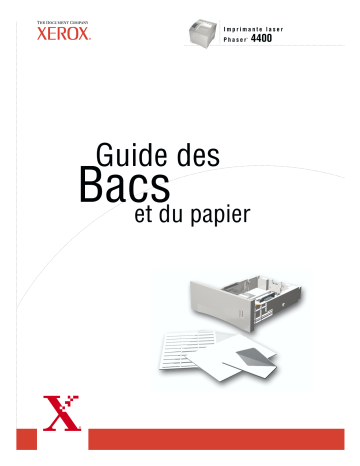
Imprimante laser Phaser Guide des ™ Bacs et du papier 4400 Copyright © 2002, Xerox Corporation. Tous droits réservés. Le programme est soumis aux lois américaines sur la protection des œuvres non publiées. Il est interdit de reproduire le contenu de cette publication sous quelque forme que ce soit sans l’autorisation de Xerox Corporation. La protection garantie par les droits d’auteur s’applique à tout ce qui se rapporte à la forme et au fond des informations et du matériel étant actuellement permis par les dispositions législatives ou la jurisprudence ou accordés ci-après, y compris sans limite aucune, le matériel provenant des programmes logiciels apparaissant sur les écrans tels que les styles, les modèles, les icônes, l’aspect des pages écrans, etc. XEROX®, The Document Company®, le X stylisé, CentreWare®, DocuPrint® et Workset® sont des marques déposées de Xerox Corporation. infoSMART™, Phaser™, PhaserPort™, PhaserSMART™, et PhaserTools™ sont des marques commerciales de Xerox Corporation. Adobe®, Acrobat®, Acrobat® Reader®, Illustrator®, PageMaker®, Photoshop®, et PostScript®, ATM®, Adobe Garamond®, Birch®, Carta®, Mythos®, Quake® et Tekton® sont des marques commerciales et Adobe Jenson™, la technologie Adobe Brilliant Screens™ et IntelliSelect™ sont des marques commerciales de Adobe Systems Incorporated ou de ses filiales qui peuvent être enregistrées sous certaines juridictions. Apple®, LaserWriter®, LocalTalk®, Macintosh®, Mac® OS, AppleTalk®, TrueType2®, Apple Chancery®, Chicago®, Geneva®, Monaco® et New York® sont des marques déposées et QuickDraw™ est une marque commerciale de Apple Computer Incorporated. Marigold™ et Oxford™ sont des marques commerciales de AlphaOmega Typography. Avery™ est une marque commerciale d’Avery Dennison Corporation. PCL® et HP-GL® sont des marques déposées de Hewlett-Packard Corporation. Hoefler Text a été conçu par Hoefler Type Foundry. ITC Avant Guard Gothic®, ITC Bookman®, ITC Lubalin Graph®, ITC Mona Lisa®, ITC Symbol®, ITC Zapf Chancery® et ITC Zapf Dingbats® sont des marques déposées de International Typeface Corporation. Bernhard Modern™, Clarendon™, Coronet™, Helvetica™, New Century Schoolbook™, Optima™, Palatino™, Stempel Garamond™, Times™ et Univers™ sont des marques commerciales de Linotype-Hell AG et/ou de ses filiales. MS-DOS® et Windows® sont des marques déposées de Microsoft Corporation. Wingdings™ au format TrueType® est un produit de Microsoft Corporation. WingDings est une marque commerciale de Microsoft Corporation et TrueType est une marque déposée d’Apple Computer, Inc. Albertus™, Arial™, Gill Sans™, Joanna™ et Times New Roman™ sont des marques commerciales de Monotype Corporation. Antique Olive® est une marque déposée de M. Olive. Eurostile™ est une marque commerciale de Nebiolo. Novell® et NetWare® sont des marques déposées de Novell, Incorporated. Sun® et Sun Microsystems® sont des marques déposées de Sun Microsystems, Incorporated. SPARC® est une marque déposée de SPARC International, Incorporated. SPARCstation™ est une marque commerciale de SPARC International, Incorporated, accordée exclusivement sous licence à Sun Microsystems, Incorporated. UNIX® est une marque déposée aux Etats-Unis et dans d’autres pays, accordée sous licence exclusivement par le biais de X/Open Company Limited. A titre de partenaire ENERGY STAR®, Xerox Corporation a déterminé que ce produit répond aux directives ENERGY STAR en matière d’efficacité énergétique. Le nom et le logo ENERGY STAR sont des marques déposées aux Etats-Unis. Ce produit utilise un code pour SHA-1 écrit par John Halleck et employé avec son accord. Ce produit comprend un composant de LZW faisant l’objet d’une licence déposée aux Etats-Unis sous le numéro 4,558,302. Les autres noms sont des marques ou des marques déposées de leurs détenteurs respectifs. Sommaire Papiers pris en charge . . . . . . . . . . . . . . . . . . . . . . . . . . . . . . . . . . . . . . . . . 1 Bacs . . . . . . . . . . . . . . . . . . . . . . . . . . . . . . . . . . . . . . . . . . . . . . . . . . . . . . . . 2 Chargement de papier dans le bac 1, 2 ou 3 . . . . . . . . . . . . . . . . . . . . . . . . . . . . . . . . . . . 3 Chargement de papier dans le bac multisupport . . . . . . . . . . . . . . . . . . . . . . . . . . . . . . . 7 Chargement d’enveloppes dans le magasin pour enveloppes . . . . . . . . . . . . . . . . . . . 10 Chargement de papier de format personnalisé . . . . . . . . . . . . . . . . . . . . . . . . . . . . . . . . 13 Chargement de papier de format personnalisé dans les bacs 1, 2 ou 3. . . . . . . . . 13 Chargement de papier de format personnalisé dans le bac multisupport . . . . . . . 15 Impression spéciale . . . . . . . . . . . . . . . . . . . . . . . . . . . . . . . . . . . . . . . . . . 16 Impression recto-verso automatique . . . . . . . . . . . . . . . . . . . . . . . . . . . . . . . . . . . . . . . . 16 Instructions d’impression recto-verso automatique . . . . . . . . . . . . . . . . . . . . . . . . 16 Modes de reliure. . . . . . . . . . . . . . . . . . . . . . . . . . . . . . . . . . . . . . . . . . . . . . . . . . . . . . 16 Impression automatique de pages recto-verso en utilisant les bacs 1, 2 ou 3 . . . 17 Impression recto-verso automatique à partir du bac multisupport . . . . . . . . . . . . 17 Impression recto-verso manuelle . . . . . . . . . . . . . . . . . . . . . . . . . . . . . . . . . . . . . . . . . . . 19 Instructions d’impression recto-verso manuelle . . . . . . . . . . . . . . . . . . . . . . . . . . . 19 Impression recto-verso manuelle avec les bacs 1, 2 ou 3 . . . . . . . . . . . . . . . . . . . . 19 Impression recto-verso manuelle à partir du bac multisupport . . . . . . . . . . . . . . . 22 Transparents. . . . . . . . . . . . . . . . . . . . . . . . . . . . . . . . . . . . . . . . . . . . . . . . . . . . . . . . . . . . 25 Instructions relatives à l’impression sur des transparents . . . . . . . . . . . . . . . . . . . 25 Impression de transparents depuis le bac 1, 2 ou 3. . . . . . . . . . . . . . . . . . . . . . . . . 25 Impression de transparents depuis le bac multisupport . . . . . . . . . . . . . . . . . . . . . 26 Enveloppes . . . . . . . . . . . . . . . . . . . . . . . . . . . . . . . . . . . . . . . . . . . . . . . . . . . . . . . . . . . . . 27 Instructions relatives à l’impression d’enveloppes . . . . . . . . . . . . . . . . . . . . . . . . . 27 Impression d’enveloppes à partir du magasin pour enveloppes . . . . . . . . . . . . . . 28 Impression d’enveloppes depuis le bac 1, 2 ou 3. . . . . . . . . . . . . . . . . . . . . . . . . . . 29 Impression d’enveloppes à partir du bac multisupport . . . . . . . . . . . . . . . . . . . . . . 30 Etiquettes . . . . . . . . . . . . . . . . . . . . . . . . . . . . . . . . . . . . . . . . . . . . . . . . . . . . . . . . . . . . . . 31 Instructions relatives à l’impression d’étiquettes. . . . . . . . . . . . . . . . . . . . . . . . . . . 31 Impression d’étiquettes depuis le bac 1, 2 ou 3 . . . . . . . . . . . . . . . . . . . . . . . . . . . . 31 Impression d’étiquettes à partir du bac multisupport . . . . . . . . . . . . . . . . . . . . . . . 32 Bacs de sortie . . . . . . . . . . . . . . . . . . . . . . . . . . . . . . . . . . . . . . . . . . . . . . . 33 Décalage de la sortie . . . . . . . . . . . . . . . . . . . . . . . . . . . . . . . . . . . . . . . . . . . . . . . . . . . . . 34 Index. . . . . . . . . . . . . . . . . . . . . . . . . . . . . . . . . . . . . . . . . . . . . . . . . . . . . . . 35 Copyright © 2002, Xerox Corporation. Tous droits réservés. i Imprimante laser Phaser™ 4400 Papiers pris en charge Une grande quantité d’informations est stockée dans l’imprimante sous forme de pages imprimables. Les pages suivantes présentent la page imprimable Conseils papier qui fournit des informations sur les papiers pris en charge. P4400-77 Toutes les pages imprimables ont ce format, avec des barres en haut et en bas de la page. L’impression de ces pages s’effectue à partir du panneau avant de l’imprimante. Accès à la page Conseils papier Accédez à la page Conseils papier à partir du menu Pages imprimables : 1. Sur le panneau avant, passez au Menu Pages imprimables à l’aide de la touche Flèche bas ou Flèche Haut puis appuyez sur la touche OK. 2. Passez à Imprimer la page Conseils papier avec la touche Flèche bas ou Flèche haut et appuyez sur la touche OK. Carte du menu Pour une liste complète des pages imprimables, imprimez la Carte du menu : 1. Sélectionnez Menus sur le panneau avant et appuyez sur la touche OK. 2. Sélectionnez Imprimer la carte du menu et appuyez sur la touche OK. Copyright © 2002, Xerox Corporation. Tous droits réservés. 1 TM IMPRIMANTE LASER PHASER 4400 Page conseils papier Reportez-vous aux tableaux ci-dessous pour garantir une qualité d’impression optimale et pour éviter les bourrages. Pour obtenir les meilleurs résultats, utilisez du papier de marque Xerox ; il garantit d’excellents résultats sur l’imprimante laser Xerox PhaserTM 4400. La qualité d’impression et les résultats en matière d’acheminement du papier peuvent varier selon le fournisseur et le type du papier. Remarque : Si vous changez le type de papier ou de transparents, vous devez le spécifier sur le panneau avant de l’imprimante. Pour le bac multisupport ou le magasin pour enveloppes seulement : si vous changez le format de papier, spécifiez-le également sur le panneau avant. Papier et formats de papier pris en charge Entrée Bac 550 feuilles Type de papier Bac multisupport A4 (210 x 297 mm) Sortie Magasin pour enveloppes Bac standard Récepteur 500 feuilles --(1) A5 (148 x 210 mm) (1) (1) (1) (1) (1) A6 (105 x 148 mm) personnalisé ISO B5 (176 x 250 mm) personnalisé B5 JIS (182 x 257 mm) --(1) ----- Carte (3 x 5 po.) (1) --- Statement (5,5 x 8,5 po.) (1) --- --- --- personnalisé Executive (7,25 x 10,5 po.) --- Letter (8,5 x 11 po.) --- US Folio (8,5 x 13 po.) --- Legal (8,5 x 14 po.) --- Enveloppes (1) (1) (1) (1) (1) (1) (1) (1) (1) (1) (1) (1) (1) (1) #10 Commercial (4,12 x 9,5 po.) personnalisé Monarch (3,87 x 7,5 po.) personnalisé DL (110 x 220 mm) personnalisé C5 (162 x 229 mm) personnalisé B5 (176 x 250 mm) personnalisé (1) personnalisé Transparents A4 (210 x 297 mm) (1) (1) --- Letter (8,5 x 11 po.) (1) (1) --- A4 (210 x 297 mm) (1) (1) --- Letter (8,5 x 11 po.) (1) (1) Etiquettes Capacité(2) = Alimentation bord court Page 1 de 3 550 (1) Impression recto (un côté) seulement. 100 --- 75 500 (2) Capacité maximale pour un papier d’un grammage de 75 g/m2. La capacité est réduite pour du papier d’un grammage ou d’une épaisseur supérieur. 500 Formats papier personnalisés Entrée Bac 550 feuilles Bac multisupport Sortie Magasin pour enveloppes Bac standard Récepteur 500 feuilles Recto (un côté) Largeur 98 - 216 mm 3,87 - 8,5 po. 76 - 216 mm 3,0 - 8,5 po. 98 - 178 mm 3,87 - 7,0 po. 76 - 216 mm 3,0 - 8,5 po. 98 - 216 mm 3,87 - 8,5 po. Longueur 148 - 356 mm 5,83 - 14,0 po. 127 - 356 mm 5,0 - 14,0 po. 148 - 254 mm 5,83 - 10,0 po. 127 - 356 mm 5,0 - 14,0 po. 148 - 356 mm 5,83 - 14,0 po. Recto-verso (deux côtés) Largeur 182 - 216 mm 7,16 - 8,5 po. 182 - 216 mm 7,16 - 8,5 po. --- Identique à l’entrée Longueur 257 - 356 mm 10,12 - 14,0 po. 257 - 356 mm 10,12 - 14,0 po. --- Identique à l’entrée Grammages L’imprimante laser PhaserTM 4400 prend en charge les grammages de papier suivants : • 60 - 216 g/m2 recto • 60 - 105 g/m2 recto-verso Papier normal : 60 - 120 g/m2 Cartes : 120 - 216 g/m2 Conseils papier • Si des bourrages se produisent fréquemment, retournez le papier dans le bac ou installez du nouveau papier provenant d’une ramette récemment ouverte. • Les transparents doivent être ventilés avant chargement. • Des enveloppes d’autres formats peuvent être imprimées en spécifiant des formats papier personnalisés. • Utilisez uniquement des enveloppes papier. N’utilisez pas d’enveloppes à fenêtres ou comportant des fermoirs métalliques. • Les supports d’étiquettes doivent être ventilés avant chargement. • N’imprimez pas sur un support d’étiquettes dont une étiquette a été retirée. Page 2 de 3 Commande de consommables Reportez-vous à la page Web www.xerox.com/officeprinting/4400supplies pour obtenir des informations sur la commande de consommables. Papier de marque Xerox Article Format de papier Référence Papier normal Xerox Premier 80 A4 (210 x 297 mm) 3R91720 Xerox Premier 80 A5 (148 x 210 mm) 3R91832 Xerox 4024 DP Statement Statement (5,5 x 8,5 po.) 3R2072 Xerox 4024 DP Letter (8,5 x 11 po.) 3R721 Xerox 4024 DP Folio Folio (8,5 x 13 po.) 3R725 Xerox 4024 DP Legal Legal (8,5 x 14 po.) 3R727 Transparents Xerox 3M Type L A4 (210 x 297 mm) 3R91334 Transparents Xerox Clear Letter (8,5 x 11 po.) 3R4446 Xerox A4 24 étiquettes A4 (210 x 297 mm) 3R96178 Xerox Multi-purpose 30 étiquettes Letter (8,5 x 11 po.) 3R12051 Transparents Etiquettes Consommables remplaçables par le client Article Référence Cartouche d’impression de capacité standard 113R00627 Cartouche d’impression de grande capacité 113R00628 Kit de maintenance 108R00497 pour 110 V (60 Hz) 108R00498 pour 220 V (50 Hz) Contient : une cartouche fuser, un rouleau de transfert et 9 rouleaux d’entraînement. Page 3 de 3 Imprimante laser Phaser™ 4400 Bacs Cette section traite des sujets suivants : ■ Chargement de papier dans le bac 1, 2 ou 3 — voir page 3. ■ Chargement de papier dans le bac multisupport — voir page 7. ■ Chargement d’enveloppes dans le magasin pour enveloppes — voir page 10. ■ Chargement de papier de format personnalisé — voir page 13. Pour consulter la liste des papiers, transparents, enveloppes et étiquettes pouvant être utilisés dans chaque bac, reportez-vous à la section Papiers pris en charge du Guide des bacs et du papier sur le CD-ROM Documentation interactive. Des vidéos présentent des procédures de chargement de papier dans les bacs. Ces vidéos se trouvent sur le CD-ROM Documentation interactive ou sur le site Web Xerox à l’adresse : www.xerox.com/officeprinting/support Vous pouvez également vous reporter aux instructions de chargement du papier sur les étiquettes à l’intérieur de l’imprimante. Remarque Ne chargez pas de papier dans un bac en cours d’utilisation. Copyright © 2002, Xerox Corporation. Tous droits réservés. 2 Bacs Chargement de papier dans le bac 1, 2 ou 3 Remarque Si vous changez le type de papier ou de transparents, vous DEVEZ en spécifier le type sur le panneau avant de l’imprimante. Pour charger du papier dans les bacs 1, 2 ou 3 : 1. Retirez le bac de l’imprimante : a. Sortez le bac au maximum. b. Avec précaution, retirez le bac de l’imprimante tout en le soulevant. c. Placez le bac sur une surface plane. P4400-011 Si vous chargez du papier du même format, passez à l’étape 5. 2. Exercez une pression délicate sur le guide latéral et poussez-le complètement vers l’arrière du bac. P4400-13 Imprimante laser Phaser™ 4400 3 Bacs 3. Pour charger du papier d’une longueur supérieure à 297 mm, ajustez la languette de la manière indiquée ci-dessous. Il y a trois réglages pour la languette. Choisissez celui s’approchant le plus de la longueur du papier et la dépassant. a. Appuyez sur le loquet carré. b. Faites glisser l’arrière du bac vers l’extérieur pour l’adapter à votre papier. a b P4400-14 4. Exercez une pression délicate sur les guides latéraux et poussez-les contre les côtés du bac. P4400-15 5. Pour réduire les risques d’incidents d’alimentation et de bourrage, ventilez la pile de papier avant de la mettre en place dans le bac. Imprimante laser Phaser™ 4400 4 Bacs 6. Alignez les quatre coins de la pile de papier et insérez cette dernière dans le bac en suivant les instructions suivantes applicables à une impression recto ou recto verso. P4400-16 Vue supérieure du bac : A. Impression recto, B. Impression recto-verso B A P4400-17 7. En pinçant le côté droit de la poignée des guides, ajustez les guides à la largeur du papier. Remarque Pour éviter les défauts d’alimentation et les bourrages, vérifiez que la pile est bien placée au centre du bac puis réglez les guides latéraux au format approprié. P4400-18 Imprimante laser Phaser™ 4400 5 Bacs 8. Une fois les guides latéraux alignés, réglez le guide de longueur sur la longueur du papier. Remarque Pour éviter les bourrages ou les erreurs de détection de format papier, vérifiez que la butée du guide de longueur se trouve bien au fond du bac. En outre, vérifiez que le papier se trouve sous le clip de fixation sur le guide de longueur. P4400-19 9. Insérez le bac à fond dans l’imprimante. Vérifiez qu’il est correctement installé. P4400-20 Imprimante laser Phaser™ 4400 6 Bacs 10. Lorsque le panneau avant vous invite à : ■ Si vous n’avez pas changé le type de papier, appuyez sur la touche OK pour accepter la valeur actuelle pour le type de papier. ■ Si vous avez changé le type de papier, passez au type de papier approprié et appuyez sur la touche OK pour valider votre choix. P4400-100 Chargement de papier dans le bac multisupport Remarque Si vous changez le type de papier ou de transparents, vous DEVEZ le spécifier sur le panneau avant de l’imprimante. Pour charger du papier dans le bac multisupport : 1. Ouvrez le bac multisupport en tirant le loquet en haut au centre. Attention Pour éviter d’endommager le bac multisupport, évitez d’exercer une forte pression sur le bac ou d’y poser des objets lourds. P4400-22 Imprimante laser Phaser™ 4400 7 Bacs 2. Sortez le bac multisupport et ajustez le guide papier en fonction du support à utiliser. Remarque Pour éviter les bourrages éventuels, veillez à ajuster les guides correctement et à ne pas surcharger le bac. P4400-24 3. Pour réduire les risques d’incidents d’alimentation et de bourrage, ventilez la pile de papier avant de la mettre en place dans le bac. 4. Alignez les quatre coins de la pile de papier et insérez cette dernière dans le bac en orientant la face à imprimer vers le haut. Remarque Veillez à insérer le papier à fond jusqu’à ce qu’il touche la butée à l’intérieur de l’imprimante. P4400-25 Imprimante laser Phaser™ 4400 8 Bacs Vue supérieure du bac multisupport : A. Impression recto, B. Impression recto-verso A B P4400-26 Remarque Si vous changez le format ou le type de papier pendant que le panneau avant affiche le message Charger bac multisupport, l’imprimante configure automatiquement les menus au format et au type spécifiés dans le message. 5. Lorsqu’un message s’affiche sur le panneau avant et que vous n’avez pas changé le type ou le format du papier, appuyez sur la touche OK pour accepter les valeurs actuelles de type et de format. 6. Si vous avez changé le type ou le format du papier : a. Sur le panneau avant de l’imprimante, passez à Changer le type de papier en appuyant sur la touche Flèche bas puis sur OK. b. Passez au type de papier approprié et appuyez sur la touche OK pour enregistrer votre choix. c. Passez à Changer le format de papier puis appuyez sur la touche OK. d. Passez au format de papier approprié et appuyez sur la touche OK pour enregistrer votre choix. P4400-100 Imprimante laser Phaser™ 4400 9 Bacs Chargement d’enveloppes dans le magasin pour enveloppes Le magasin pour enveloppes est un dispositif facultatif de l’imprimante. Outre l’alimentation des enveloppes, il permet également l’utilisation de cartes, par exemple des cartes postales A6. Remarque Certaines enveloppes peuvent se plier ou se froisser, même placées dans le magasin pour enveloppes. Pour obtenir les meilleurs résultats possibles, faites un essai avec quelques enveloppes pour déterminer ce qui vous convient le mieux. 1. Sortez le bac du magasin pour enveloppes, si ce n’est pas déjà fait. P4400-27 2. Pincez la patte de dégagement sur le réglage de largeur droit et poussez les réglages de largeur vers l’extérieur. P4400-28 Imprimante laser Phaser™ 4400 10 Bacs 3. Soulevez le porte-enveloppes et chargez dans le magasin pour enveloppes des enveloppes de format et de type appropriés. ■ Placez le côté à imprimer face dessus. ■ Le haut des enveloppes doit être orienté vers la gauche de l’imprimante. P4400-29 Attention N’utilisez jamais d’enveloppes avec fenêtres ou fermoirs métalliques ou dont la surface adhérente est exposée ; elles pourraient endommager l’imprimante. Tout dommage causé par l’utilisation d’enveloppes non prises en charge pourrait ne pas être couvert par la garantie de l’imprimante. 4. Abaissez le porte-enveloppes sur les enveloppes. P4400-30 Remarque Si vous changez le format ou le type d’enveloppes pendant que le panneau avant affiche le message Chargez le magasin pour enveloppes, l’imprimante configure automatiquement les menus au format et au type spécifiés dans le message. 5. Si un message est affiché sur le panneau avant et que vous n’avez pas changé le format ou le type d’enveloppes, appuyez sur la touche OK pour accepter le réglage actuel du type de papier. Imprimante laser Phaser™ 4400 11 Bacs 6. Si le panneau avant de l’imprimante affiche le message d’invite et que vous avez changé le format ou le type d’enveloppe : a. Appuyez sur la touche Flèche bas pour passer à Changer le type de papier, puis sur la touche OK. b. Passez au type de papier approprié (généralement Enveloppe) puis appuyez sur la touche OK pour valider votre choix. c. Passez à Changer le format de papier et appuyez sur la touche OK. d. Passez au format d’enveloppe approprié et appuyez sur la touche OK pour valider votre choix. Imprimante laser Phaser™ 4400 12 Bacs Chargement de papier de format personnalisé En complément de la grande variété de formats papier proposés pour cette imprimante, vous pouvez utiliser du papier de format personnalisé. Pour consulter la liste des papiers, transparents, enveloppes et étiquettes pouvant être utilisés dans chaque bac, reportez-vous à la section Papiers pris en charge du Guide des bacs et du papier sur le CD-ROM Documentation interactive ou imprimez la page Conseils papier depuis le panneau avant de l’imprimante. Remarque Après le chargement d’un papier de format personnalisé dans l’un des bacs de cette imprimante, vous DEVEZ régler les valeurs du panneau avant conformément au papier mis en place. Vous devez également définir le format personnalisé dans le pilote de l’imprimante. Cette section fournit des informations sur le chargement d’un papier de format personnalisé dans les bacs 1, 2 ou 3. Vous pouvez également charger du papier de format personnalisé dans le bac multisupport et dans le magasin pour enveloppes. Chargement de papier de format personnalisé dans les bacs 1, 2 ou 3 1. Ouvrez le bac. 2. Insérez le papier de format personnalisé et réglez les guides au format du papier. Vue supérieure du bac : A. Impression recto, B. Impression recto-verso B A P4400-17 3. Lorsqu’un message du panneau avant vous demande de vérifier le type de papier, passez au type de papier approprié et appuyez sur la touche OK pour valider votre choix. 4. Configurez le bac pour un papier de format personnalisé et spécifiez les dimensions : a. Sur le panneau avant, avec Menus en surbrillance, appuyez sur la touche OK. b. Passez au Menu Configuration de l’imprimante en appuyant sur la touche Flèche bas puis appuyez sur la touche OK. c. Passez à Menu Configuration de bac et appuyez sur la touche OK. d. Passez à Menu Configuration du bac x (où x est le numéro du bac) et appuyez sur la touche OK. Imprimante laser Phaser™ 4400 13 Bacs e. Si vous ne voyez pas de sélection pour Définir X personnalisé, passez à Format personnalisé et appuyez sur la touche OK pour changer Format personnalisé en Activé. f. Passez à Définir X personnalisé et appuyez sur la touche OK. g. Appuyez sur la touche Flèche bas ou Flèche haut pour passer à la valeur pour X puis appuyez sur la touche OK. La valeur X est la mesure de gauche à droite du papier dans le bac. h. Passez à Définir Y personnalisé et appuyez sur la touche OK. i. Appuyez sur la touche Flèche bas ou Flèche haut pour passer à la valeur pour Y, et appuyez sur la touche OK. La valeur Y est la mesure de l’avant à l’arrière du papier dans le bac. Désactivation des formats personnalisés Lorsque vous utilisez un papier de format standard dans le bac et réglez les guides pour ce papier, il n’est pas nécessaire de spécifier le format papier sur le panneau avant. Les bacs contiennent des capteurs de format communiquant automatiquement le format à l’imprimante. Cependant, lorsque vous insérez du papier de format personnalisé dans le bac et changez Format personnalisé en Activé, les capteurs de format sont désactivés et vous devez alors entrer les valeurs X et Y de la manière décrite à l’étape 4 de la page précédente. Si vous insérez ultérieurement du papier de format standard dans le bac, vous devez activer les capteurs du bac en réglant Format personnalisé sur Désactivé : 1. Sur le panneau avant, avec Menus en surbrillance, appuyez sur la touche OK. 2. Passez au Menu Configuration de l’imprimante en appuyant sur la touche Flèche bas puis appuyez sur la touche OK. 3. Passez à Menu Configuration de bac et appuyez sur la touche OK. 4. Passez à Menu Configuration du bac x (où x est le numéro du bac) et appuyez sur la touche OK. 5. Passez à Format personnalisé et appuyez sur la touche OK pour changer Format personnalisé en Désactivé. Cela réactive les capteurs de ce bac. Imprimante laser Phaser™ 4400 14 Bacs Chargement de papier de format personnalisé dans le bac multisupport 1. Ouvrez le bac multisupport. 2. Insérez le papier de format personnalisé et réglez les guides au format du papier. Vue supérieure du bac multisupport : A. Impression recto, B. Impression recto-verso A B P4400-26 3. Lorsque le panneau avant vous demande de confirmer le type et le format de papier : a. Passez à Changer le type de papier en appuyant sur la touche Flèche bas et appuyez sur la touche OK. b. Passez au type de papier approprié et appuyez sur la touche OK pour valider votre choix. c. Passez à Changer le format de papier et appuyez sur la touche OK. d. Passez à Personnalisé et appuyez sur la touche OK. e. Passez à Définir X personnalisé et appuyez sur la touche OK. f. Appuyez sur la touche Flèche bas ou Flèche haut pour passer à la valeur pour X et appuyez sur la touche OK. La valeur X est la mesure de gauche à droite du papier dans le bac. g. Passez à Définir Y personnalisé et appuyez sur la touche OK. h. Appuyez sur la touche Flèche bas ou Flèche haut pour passer à la valeur pour Y, et appuyez sur la touche OK. La valeur Y est la mesure de l’avant à l’arrière du papier dans le bac. Imprimante laser Phaser™ 4400 15 Imprimante laser Phaser™ 4400 Impression spéciale Cette section traite des sujets suivants : ■ Impression recto-verso automatique — voir page 16. ■ Impression recto-verso manuelle — voir page 19. ■ Transparents — voir page 25. ■ Enveloppes — voir page 27. ■ Etiquettes — voir page 31. Pour consulter la liste des papiers, transparents, enveloppes et étiquettes pouvant être utilisés dans chaque bac, reportez-vous à la section Papiers pris en charge du Guide des bacs et du papier sur le CD-ROM Documentation interactive. Impression recto-verso automatique Instructions d’impression recto-verso automatique ■ Une unité recto-verso en option doit être installée sur l’imprimante. ■ Le papier doit avoir un grammage compris entre 60 et 105 g/m2. ■ Le format papier peut être Letter, Legal, Executive, US Folio, A4, B5 JIS et formats personnalisés entre 182 – 216 mm de largeur et 257 – 356 mm de longueur. ■ Le type de papier doit être Papier ordinaire, Cartes (sans dépasser les limites de grammage indiquées ci-dessus), Papier à en-tête, Papier couleur ou Spécial. Attention N’UTILISEZ PAS de transparents, d’enveloppes ou d’étiquettes pour l’impression recto-verso automatique. Tout dommage causé par l’utilisation de ces supports en mode recto-verso n’est pas couvert par la garantie de l’imprimante. Modes de reliure Lorsque vous imprimez un travail, vous pouvez utiliser le pilote de l’imprimante pour sélectionner l’orientation des images sur la page : Portrait ou Paysage. Lorsque vous imprimez des travaux recto-verso, vous sélectionnez également le mode de reliure, qui détermine comment les pages tournent. Portrait Portrait Paysage Paysage Reliure bord latéral (long) Reliure bord supérieur (court) Reliure bord supérieur (long) Reliure bord latéral (court) Copyright © 2002, Xerox Corporation. Tous droits réservés. 16 Impression spéciale Impression automatique de pages recto-verso en utilisant les bacs 1, 2 ou 3 1. Introduisez une pile de papier dans le bac. Pour plus d’informations, reportez-vous à la section Bacs du Guide des bacs et du papier sur le CD-ROM Documentation interactive. ■ Placez le côté à imprimer des pages à numérotation impaire face dessus, le haut de la page se trouvant à l’arrière du bac. ■ Les trous pré-perforés doivent se trouver du côté gauche de l’imprimante. P4400-80 2. 3. Dans le pilote de l’imprimante : ■ Sélectionnez le bac contenant le papier. ■ Sélectionnez l’orientation. ■ Sélectionnez l’impression recto-verso. Reportez-vous au tableau de la page 18 pour les instructions et la terminologie employée par les pilotes de l’imprimante. Envoyez le travail à l’imprimante. Impression recto-verso automatique à partir du bac multisupport 1. Introduisez une pile de papier dans le bac. Pour plus d’informations, reportez-vous à la section Bacs du Guide des bacs et du papier sur le CD-ROM Documentation interactive. ■ Placez le côté à imprimer face dessous, le haut de la page étant introduit en dernier dans l’imprimante. ■ Les trous pré-perforés doivent se trouver du côté gauche de l’imprimante. P4400-84 Imprimante laser Phaser™ 4400 17 Impression spéciale 2. 3. Dans le pilote de l’imprimante : ■ Sélectionnez le bac contenant le papier. ■ Sélectionnez l’orientation. ■ Sélectionnez l’impression recto-verso. Reportez-vous au tableau de la page 18 pour les instructions et la terminologie employée par les pilotes de l’imprimante. Envoyez le travail à l’imprimante. Configuration du pilote de l’imprimante pour l’impression en mode recto-verso Système d’exploitation Pilote Macintosh LaserWriter 8.6 ou LaserWriter 8.7 Windows 95, Windows 98 ou Windows Me Windows 2000 ou Windows XP Windows NT Windows NT, PostScript PCL5e PCL6 PostScript PCL5e PostScript PCL5e PCL6 Windows 2000 ou Windows XP Imprimante laser Phaser™ 4400 Instructions 1. Dans le menu Fichier, sélectionnez Imprimer, puis Disposition. 2. Sélectionnez Impression recto-verso. 3. Choisissez un mode de reliure. 1. Dans le menu Fichier, sélectionnez Imprimer. 2. Cliquez sur le bouton Propriétés. 3. Dans l’onglet Configuration, sélectionnez Imprimer sur deux côtés. 4. Cochez ou non la case Reliure bord supérieur. 1. Dans le menu Fichier, sélectionnez Imprimer. 2. Cliquez sur le bouton Propriétés. 3. Dans l’onglet Disposition sous Impression recto verso (duplex), sélectionnez Retourner sur les bords longs ou Retourner sur les bords courts. 1. Dans le menu Fichier, sélectionnez Imprimer. 2. Cliquez sur le bouton Propriétés. 3. Dans l’onglet Mise en page sous Impression recto verso (duplex), sélectionnez Bord long ou Bord court. 1. Dans le menu Fichier, sélectionnez Imprimer. 2. Cliquez sur le bouton Propriétés. 3. Dans l’onglet Configuration, sélectionnez Imprimer sur deux côtés. 4. Cochez ou non la case Reliure bord supérieur. 18 Impression spéciale Impression recto-verso manuelle Si l’imprimante ne comporte pas d’unité recto-verso ou si vous devez imprimer en mode recto-verso sur du papier de format ou de grammage ne respectant pas les limites de l’unité recto-verso, vous pouvez quand même utiliser l’imprimante pour imprimer des deux côtés du papier. Toutefois, il faudra d’abord imprimer toutes les pages à numérotation impaire, réinsérer les pages imprimées dans le bac, puis demander l’impression des pages à numérotation paire. Vous pouvez utiliser les bacs 1, 2 ou 3 ou le bac multisupport pour une impression recto-verso manuelle. Instructions d’impression recto-verso manuelle ■ L’application depuis laquelle vous imprimez doit offrir une option d’impression de pages paires et impaires séparément. ■ Le papier doit avoir un grammage compris entre 60 et 216 g/m2. ■ N’utilisez pas d’enveloppes, d’étiquettes ou de transparents. Impression recto-verso manuelle avec les bacs 1, 2 ou 3 Impression des pages à numérotation impaire 1. Introduisez une pile de papier dans le bac. Pour plus d’informations, reportez-vous à la section Bacs du Guide des bacs et du papier sur le CD-ROM Documentation interactive. Le format papier peut être Letter, Legal, Executive, US Folio, A4, B5 JIS, A5 ou des formats Personnalisés d’une largeur comprise entre 98 et 216 mm et d’une longueur comprise entre 148 et 356 mm. ■ Orientation Portrait : Placez les pages à numérotation impaire face dessous, le haut de la page se trouvant à l’avant du bac. Les trous pré-perforés doivent se trouver du côté gauche de l’imprimante. P4400-90 ■ Orientation Paysage : Placez les pages à numérotation impaire face dessous, le haut de la page se trouvant à gauche du bac. Les trous pré-perforés doivent se trouver du côté gauche de l’imprimante. P4400-109 Imprimante laser Phaser™ 4400 19 Impression spéciale 2. Dans le pilote de l’imprimante : ■ Sélectionnez comme source de papier le bac contenant le papier. ■ Ne sélectionnez pas l’option d’impression recto-verso. 3. Dans l’application, sélectionnez l’option d’impression de pages à numérotation impaire. 4. Envoyez le travail à l’imprimante de façon à imprimer les pages à numérotation impaire. Impression des pages à numérotation paire 1. Insérez dans le bac le papier dont les pages à numérotation impaire ont déjà été imprimées. Si le travail comporte un nombre impair de pages, ne remettez pas la dernière page à numérotation impaire dans le bac. ■ Orientation portrait (reliure bord long) : Placez le côté imprimé face dessus, le haut de la page à l’avant du bac ; le côté à imprimer est placé face dessous. Les trous pré-perforés doivent se trouver du côté droit de l’imprimante. P4400-91 ■ Orientation Portrait (reliure bord court) : Placez le côté imprimé face dessus, le haut de la page à l’arrière du bac ; le côté à imprimer est placé face dessous. P4400-110 ■ Orientation Paysage (reliure bord long) : Placez le côté imprimé face dessus, le haut de la page à droite du bac ; le côté à imprimer est placé face dessous. Les trous pré-perforés doivent se trouver du côté droit de l’imprimante. P4400-111 Imprimante laser Phaser™ 4400 20 Impression spéciale ■ Orientation Paysage (reliure bord court) : Placez le côté imprimé face dessus, le haut de la page à gauche du bac ; le côté à imprimer est placé face dessous. P4400-112 2. Dans le pilote de l’imprimante : ■ Sélectionnez comme source de papier le bac contenant le papier. ■ Ne sélectionnez pas l’option d’impression recto-verso. 3. Dans l’application, sélectionnez l’option d’impression de pages à numérotation paire. 4. Envoyez le travail à l’imprimante de façon à imprimer les pages à numérotation paire. Imprimante laser Phaser™ 4400 21 Impression spéciale Impression recto-verso manuelle à partir du bac multisupport Impression des pages à numérotation impaire 1. Insérez une pile de papier dans le bac multisupport. Pour plus d’informations, reportez-vous à la section Bacs du Guide des bacs et du papier sur le CD-ROM Documentation interactive. Le papier peut avoir n’importe quel format accepté dans le bac multisupport. Pour plus d’informations, reportez-vous à la section Papiers pris en charge du Guide des bacs et du papier sur le CD-ROM Documentation interactive. ■ Orientation Portrait : Placez les pages à numérotation impaire face dessus, le haut de la page entrant en premier dans l’imprimante. Les trous pré-perforés doivent se trouver du côté gauche de l’imprimante. P4400-89 ■ Orientation Paysage : Placez les pages à numérotation impaire face dessus, le haut de la page à gauche. Les trous pré-perforés doivent se trouver du côté gauche de l’imprimante. P4400-108 2. Dans le pilote de l’imprimante : ■ Sélectionnez Bac multisupport comme source de papier. ■ Ne sélectionnez pas l’option d’impression recto-verso. 3. Dans l’application, sélectionnez l’option d’impression de pages à numérotation impaire. 4. Envoyez le travail à l’imprimante de façon à imprimer les pages à numérotation impaire. Imprimante laser Phaser™ 4400 22 Impression spéciale Impression des pages à numérotation paire 1. Insérez dans le bac multisupport le papier dont les pages à numérotation impaire ont déjà été imprimées. Si le travail comporte un nombre impair de pages, ne remettez pas la dernière page à numérotation impaire dans le bac multisupport. ■ Orientation Portrait (reliure bord long) : Placez le côté imprimé face dessous, le haut de la page entrant en premier dans l’imprimante ; le côté à imprimer est face dessus. Les trous pré-perforés doivent se trouver du côté droit de l’imprimante. P4400-85 ■ Orientation Portrait (reliure bord court) : Placez le côté imprimé face dessous, le haut de la page entrant en dernier dans l’imprimante ; le côté à imprimer est face dessus. P4400-105 ■ Orientation Paysage (reliure bord long) : Placez le côté imprimé face dessous, le haut de la page à droite du bac ; le côté à imprimer est placé face dessus. Les trous pré-perforés doivent se trouver du côté droit de l’imprimante. P4400-106 Imprimante laser Phaser™ 4400 23 Impression spéciale ■ Orientation Paysage (reliure bord court) : Placez le côté imprimé face dessous, le haut de la page à gauche du bac ; le côté à imprimer est placé face dessus. P4400-107 2. 3. 4. Dans le pilote de l’imprimante : ■ Sélectionnez Bac multisupport comme source de papier. ■ Ne sélectionnez pas l’option d’impression recto-verso. Au niveau de l’application : ■ Sélectionnez l’option d’impression de pages à numérotation paire. ■ Sélectionnez l’option d’impression des pages dans l’ordre inverse. Envoyez le travail à l’imprimante de façon à imprimer les pages à numérotation paire. Imprimante laser Phaser™ 4400 24 Impression spéciale Transparents Des transparents peuvent être imprimés dans le bac 1, 2 ou 3 ou dans le bac multisupport. Manipulez les transparents des deux mains et par les bords pour éviter les traces de doigts et les pliures pouvant nuire à la qualité de l’impression. Des vidéos présentent les procédures de chargement de transparents. Ces vidéos se trouvent sur le CD-ROM Documentation interactive et sur le site Web Xerox à l’adresse : www.xerox.com/officeprinting/4400support Instructions relatives à l’impression sur des transparents ■ Utilisez des transparents Xerox ; pour plus d’informations, reportez-vous à la section Papiers pris en charge du Guide des bacs et du papier sur le CD-ROM Documentation interactive. ■ Imprimez sur un côté seulement. Impression de transparents depuis le bac 1, 2 ou 3 1. Insérez les transparents dans le bac. Pour plus d’informations, reportez-vous à la section Bacs du Guide des bacs et du papier sur le CD-ROM Documentation interactive. ■ Ne chargez pas de transparents au-dessus du repère de niveau maximal du bac. P4400-81 2. Lorsqu’un message du panneau avant vous demande de choisir le type de papier, appuyez sur la touche Flèche bas pour passer à Transparent et appuyez sur la touche OK pour valider votre choix. 3. Dans le pilote de l’imprimante, sélectionnez Bac 1, 2 ou 3 (le bac que vous venez de charger) comme source de papier et sélectionnez Transparent comme type de papier. Imprimante laser Phaser™ 4400 25 Impression spéciale Impression de transparents depuis le bac multisupport 1. Insérez les transparents dans le bac multisupport ; la capacité maximale est de 100 feuilles. Pour plus d’informations, reportez-vous à la section Bacs du Guide des bacs et du papier sur le CD-ROM Documentation interactive. ■ Ne chargez pas de transparents au-dessus du repère de niveau maximal du bac multisupport. P4400-86 2. 3. Lorsque le panneau avant vous demande de confirmer ou de changer le type et le format de papier : a. Appuyez sur la touche Flèche bas pour passer à Changer le type de papier, puis sur la touche OK. b. Passez à Transparent et appuyez sur la touche OK pour valider votre choix. c. Passez à Changer le format de papier et appuyez sur la touche OK. d. Passez au format de transparent approprié et appuyez sur la touche OK pour valider votre choix. Dans le pilote de l’imprimante, sélectionnez Bac multisupport comme source de papier ou Transparent comme type de papier. Imprimante laser Phaser™ 4400 26 Impression spéciale Enveloppes Les enveloppes peuvent être imprimées à partir du magasin pour enveloppes en option, du bac multisupport ou du bac 1, 2 ou 3. Remarque Certaines enveloppes peuvent se plier ou se froisser, même placées dans le magasin pour enveloppes. Pour obtenir les meilleurs résultats possibles, faites un essai avec quelques enveloppes pour déterminer ce qui vous convient le mieux. Instructions relatives à l’impression d’enveloppes ■ Utilisez uniquement des enveloppes papier. ■ N’imprimez pas au dos des enveloppes. ■ N’utilisez jamais d’enveloppes avec fenêtres ou fermoirs métalliques ou dont la surface adhérente est exposée. ■ Conservez les enveloppes non utilisées dans leur emballage afin d’éviter que l’humidité ou la sécheresse ne modifie la qualité d’impression ou qu’elles ne plissent. ■ Les enveloppes peuvent se plisser selon le grammage et la rigidité du support. De nombreuses applications disposent d’un outil de création d’enveloppes. Par exemple, Microsoft Word propose une fonction Enveloppes et étiquettes dans le menu Outils. Assurez-vous d’avoir exécuté les opérations suivantes : ■ Sélectionnez face dessus. ■ Désactivez Rotation de 180. ■ Sélectionnez une méthode d’alimentation centrant l’image et plaçant le timbre dans le coin supérieur gauche. Attention N’utilisez jamais d’enveloppes avec fenêtres ou fermoirs métalliques ou des enveloppes dont la surface adhérente est exposée ; elles pourraient endommager l’imprimante. Tout dommage causé par l’utilisation d’enveloppes non prises en charge pourrait ne pas être couvert par la garantie de l’imprimante. Remarque La chaleur du processus d’impression pourrait faire fondre certains types de colle d’enveloppe. Si le rabat de l’enveloppe adhère après l’impression test, placez les rabats à l’intérieur lors de l’impression des autres enveloppes. Imprimante laser Phaser™ 4400 27 Impression spéciale Impression d’enveloppes à partir du magasin pour enveloppes 1. Insérez les enveloppes dans le magasin pour enveloppes. Pour plus d’informations, reportez-vous à la section Bacs du Guide des bacs et du papier sur le CD-ROM Documentation interactive. ■ Placez le côté à imprimer face dessus. ■ Le haut des enveloppes doit être orienté vers la gauche de l’imprimante. P4400-30 2. Lorsque le panneau avant vous demande de confirmer ou de changer le type et le format de papier : a. Appuyez sur la touche Flèche bas pour passer à Changer le type de papier, puis sur la touche OK. b. Passez à Enveloppe et appuyez sur la touche OK pour valider votre choix. c. Passez à Changer le format de papier et appuyez sur la touche OK. d. Passez au format d’enveloppe approprié et appuyez sur la touche OK pour enregistrer votre choix. 3. Dans le pilote de l’imprimante, sélectionnez Magasin pour enveloppes comme source de papier ou Enveloppes comme type de papier. 4. Exécutez un test d’impression à partir de votre application pour vérifier que l’enveloppe est correctement orientée. Imprimante laser Phaser™ 4400 28 Impression spéciale Impression d’enveloppes depuis le bac 1, 2 ou 3 1. Insérez les enveloppes dans le bac. Pour plus d’informations, reportez-vous à la section Bacs du Guide des bacs et du papier sur le CD-ROM Documentation interactive. ■ Placez le côté à imprimer face dessous. ■ Le haut des enveloppes doit être orienté vers la gauche de l’imprimante. x y P4400-82 2. Lorsqu’un message du panneau avant vous demande de choisir le type de papier, passez à Enveloppe et appuyez sur la touche OK pour valider votre choix. 3. Configurez le bac pour un papier de format personnalisé et spécifiez les dimensions : a. Sur le panneau avant, avec Menus en surbrillance, appuyez sur la touche OK. b. Passez au Menu Configuration de l’imprimante en appuyant sur la touche Flèche bas et appuyez sur la touche OK. c. Passez à Menu Configuration de bac et appuyez sur la touche OK. d. Passez à Menu Configuration du bac x (où x est le numéro du bac) et appuyez sur la touche OK. e. Si vous ne voyez pas de sélection pour Définir X personnalisé, passez à Format personnalisé et appuyez sur la touche OK pour changer Format personnalisé en Activé. f. Passez à Définir X personnalisé et appuyez sur la touche OK. g. Appuyez sur la touche Flèche bas ou Flèche haut pour passer à la valeur pour X, et appuyez sur la touche OK. La valeur X est la mesure de gauche à droite du papier dans le bac. h. Passez à Définir Y personnalisé et appuyez sur la touche OK. i. Appuyez sur la touche Flèche bas ou Flèche haut pour passer à la valeur pour Y, et appuyez sur la touche OK. La valeur Y est la mesure de l’avant à l’arrière du papier dans le bac. 4. Dans l’application, définissez le format de l’enveloppe (format de page). 5. Dans le pilote de l’imprimante, sélectionnez Bac 1, 2 ou 3 (le bac que vous venez de charger) comme source de papier, sélectionnez le format de l’enveloppe puis Enveloppe comme type de papier. 6. Exécutez un test d’impression à partir de votre application pour vérifier que l’enveloppe est correctement orientée. Imprimante laser Phaser™ 4400 29 Impression spéciale Impression d’enveloppes à partir du bac multisupport 1. Insérez les enveloppes dans le bac multisupport. Pour plus d’informations, reportez-vous à la section Bacs du Guide des bacs et du papier sur le CD-ROM Documentation interactive. ■ Placez le côté à imprimer face dessus. ■ Le haut des enveloppes doit être orienté vers la gauche de l’imprimante. P4400-87 2. Lorsque le panneau avant vous demande de confirmer ou de changer le type et le format de papier : a. Appuyez sur la touche Flèche bas pour passer à Changer le type de papier, puis sur la touche OK. b. Passez à Enveloppe et appuyez sur la touche OK pour valider votre choix. c. Passez à Changer le format de papier et appuyez sur la touche OK. d. Passez au format d’enveloppe approprié et appuyez sur la touche OK pour enregistrer votre choix. 3. Dans le pilote de l’imprimante, sélectionnez Bac multisupport comme source de papier et Enveloppes comme type de papier. 4. Exécutez un test d’impression à partir de votre application pour vérifier que l’enveloppe est correctement orientée. Imprimante laser Phaser™ 4400 30 Impression spéciale Etiquettes Des étiquettes peuvent être imprimées dans le bac 1, 2 ou 3 et dans le bac multisupport. Reportez-vous à la section Consommables du Guide de support sur le CD-ROM Documentation interactive pour obtenir les références de commande de ces articles. Pour commander des consommables et des accessoires, contactez votre revendeur local ou visitez le site Web Xerox à l’adresse suivante : www.xerox.com/officeprinting/4400supplies. Instructions relatives à l’impression d’étiquettes ■ N’utilisez pas une feuille sur laquelle il manque des étiquettes, elle pourrait endommager les composants de l’imprimante. ■ Conservez les étiquettes dans un endroit frais et sec. Les étiquettes stockées dans un environnement très humide peuvent provoquer des bourrages dans l’imprimante. ■ Conservez les feuilles d’étiquettes inutilisées à plat dans leur carton d’emballage. ■ Evitez de les stocker trop longtemps. En effet, au bout de longues périodes de stockage, les étiquettes peuvent se plier et entraîner des bourrages dans l’imprimante. ■ Imprimez uniquement sur une seule face des feuilles d’étiquettes. Impression d’étiquettes depuis le bac 1, 2 ou 3 1. Si votre application dispose d’une option de réglage pour les étiquettes, utilisez-la comme modèle. 2. Insérez les feuilles d’étiquettes dans le bac. Pour plus d’informations, reportez-vous à la section Bacs du Guide des bacs et du papier sur le CD-ROM Documentation interactive. ■ Placez le côté à imprimer face dessous. ■ Le bas de la feuille doit entrer en premier dans l’imprimante. 3 2 1 P4400-83 3. Lorsqu’un message du panneau avant vous demande de choisir le type de papier, passez à Etiquettes et appuyez sur la touche OK pour valider votre choix. 4. Dans le pilote de l’imprimante, sélectionnez Bac 1, 2 ou 3 (le bac que vous venez de charger) comme source de papier et sélectionnez Etiquettes comme type de papier. Imprimante laser Phaser™ 4400 31 Impression spéciale Impression d’étiquettes à partir du bac multisupport 1. Si votre application dispose d’une option de réglage pour les étiquettes, utilisez-la comme modèle. 2. Insérez les feuilles d’étiquettes dans le bac multisupport. Pour plus d’informations, reportez-vous à la section Bacs du Guide des bacs et du papier sur le CD-ROM Documentation interactive. ■ Placez le côté à imprimer face dessus. ■ Le haut de la feuille doit entrer en premier dans l’imprimante. 1 2 3 P4400-88 3. 4. Lorsque le panneau avant vous demande de confirmer ou de changer le type et le format de papier : a. Appuyez sur la touche Flèche bas pour passer à Changer le type de papier, puis appuyez sur la touche OK. b. Passez à Etiquettes et appuyez sur la touche OK pour valider votre choix. c. Passez à Changer le format de papier et appuyez sur la touche OK. d. Passez au format d’étiquette approprié et appuyez sur la touche OK pour valider votre choix. Dans le pilote de l’imprimante, sélectionnez Bac multisupport comme source de papier et Etiquettes comme type de papier. Imprimante laser Phaser™ 4400 32 Imprimante laser Phaser™ 4400 Bacs de sortie Vous pouvez envoyer la sortie aux bacs suivants : Récepteur 500 feuilles (avec décalage) Bac de sortie standard ■ Destination de sortie par défaut. ■ Périphérique de sortie facultatif de l’imprimante. ■ Contient 500 feuilles. ■ Utiliser comme bac de sortie d’une capacité supplémentaire de 500 feuilles pour compléter le bac de sortie standard. P4400-79 P4400-78 Pour changer la destination de sortie par défaut sur le panneau avant : 1. Menus étant en surbrillance, appuyez sur la touche OK. 2. Passez à Menu Configuration de l’imprimante avec la touche Flèche haut ou Flèche bas. 3. Appuyez sur la touche OK. 4. Passez à Menu Valeurs par défaut des travaux et appuyez sur la touche OK. 5. Sélectionnez Définir la destination du papier et appuyez sur la touche OK. 6. Sélectionnez Bac de sortie standard ou Récepteur et appuyez sur la touche OK. La sortie est envoyée au bac par défaut sauf changement spécifique au niveau du pilote de l’imprimante. Copyright © 2002, Xerox Corporation. Tous droits réservés. 33 Bacs de sortie Décalage de la sortie Lorsque vous envoyez une sortie au récepteur 500 feuilles, vous pouvez également sélectionner un décalage. Le décalage sépare les travaux d’impression ou les jeux assemblés d’un travail d’environ 25 mm dans le bac de sortie. Remarque Si vous envoyez une sortie au bac de sortie standard, l’imprimante ne la décale pas. Le récepteur 500 feuilles décale la sortie, mais l’imprimante doit être dotée d’un disque dur pour permettre le décalage des jeux assemblés. Vous pouvez activer ou désactiver le décalage au niveau du panneau avant : 1. Menus étant en surbrillance, appuyez sur la touche OK. 2. Passez à Menu Configuration de l’imprimante avec la touche Flèche haut ou Flèche bas et appuyez sur OK. 3. Passez à Menu Valeurs par défaut des travaux et appuyez sur la touche OK. 4. Passez à Décalage. 5. Sélectionnez Activé ou Désactivé en appuyant sur la touche OK. Remarque Si vous changez le décalage des travaux dans le pilote d’imprimante, ce choix a préséance sur le réglage du panneau avant pour vos travaux d’impression. Imprimante laser Phaser™ 4400 34 Index B I Bac 1, 2 ou 3 changement de type de papier 7 chargement 3 orientation 5 spécificités du papier 3 Bac de sortie standard 33 Bac multisupport chargement 7 orientation 9 Impression recto-verso automatique 16, 17 manuelle 19 sélections dans le pilote 18 Impression recto-verso automatique 16 Impression recto-verso manuelle 19 Invites du panneau avant format papier dans le bac multisupport 15 format personnalisé dans un bac 13, 29 C M Capteurs de bac activation 14 Changement de type de papier Bac 1, 2 ou 3 7 Chargement bac 1, 2 ou 3 3 bac multisupport 7 magasin pour enveloppes 27 Commander des consommables 1 Conseils papier 1 Consommables, commander 1 Mode de reliure pour une impression recto-verso 16 O Orientation bac 1, 2 ou 3 5 bac multisupport 9 P F Pages imprimables papiers pris en charge 1 Panneau avant format papier dans le bac multisupport 9 spécifier le type de papier 7, 9 Papier 2 chargement dans le bac 1, 2 ou 3 3 pris en charge 1 Papier de format personnalisé chargement dans le bac multisupport 15 chargement dans un bac 13 formats pris en charge 13 sélections de menu 14 Papiers pris en charge 1 Formats impression recto-verso automatique 16, 19 Formats de papier pris en charge 1 R D Décalage de la sortie 34 E Enveloppes chargement 27 Etiquettes chargement 31 Récepteur 500 feuilles 33 G Grammage impression recto-verso automatique 16 impression recto-verso manuelle 19 Grammages de papier 1 Copyright © 2002, Xerox Corporation. Tous droits réservés. 35 Index S Sélections dans le pilote pour une impression recto-verso 18 Sortie bac de sortie standard 33 décalage 34 récepteur 500 feuilles 33 T Transparents 25 chargement dans le bac 1, 2 ou 3 25 chargement dans le bac multisupport 26 Types de papier impression recto-verso automatique 16 Types de papier pris en charge 1 U Unité recto-verso 16 Utilisation des bacs 2 Imprimante laser Phaser™ 4400 36